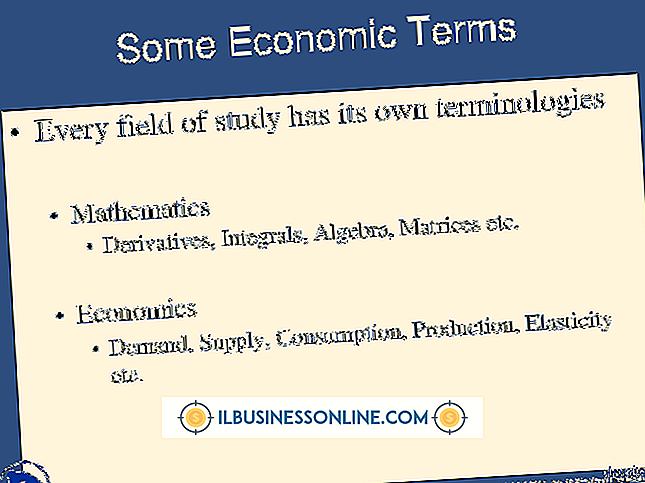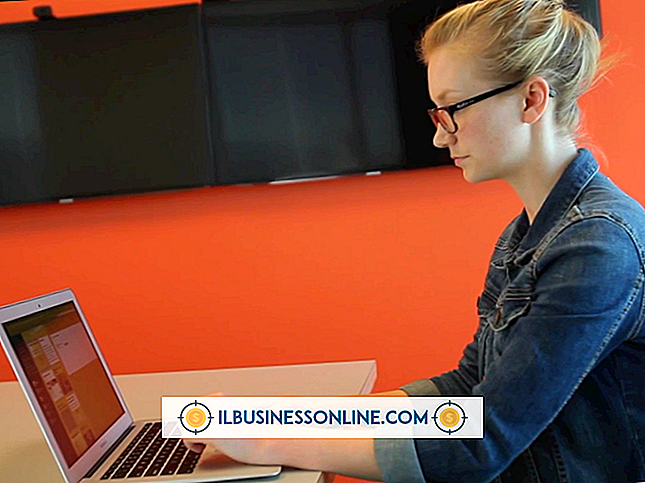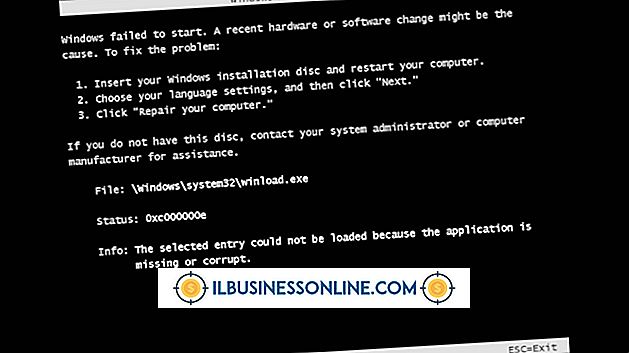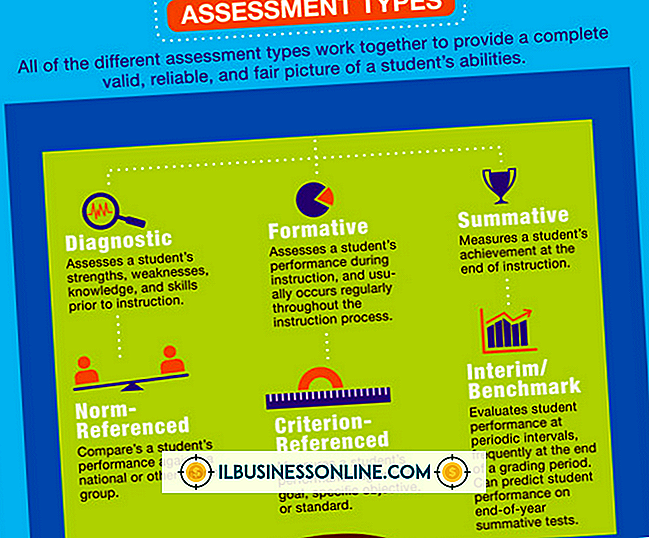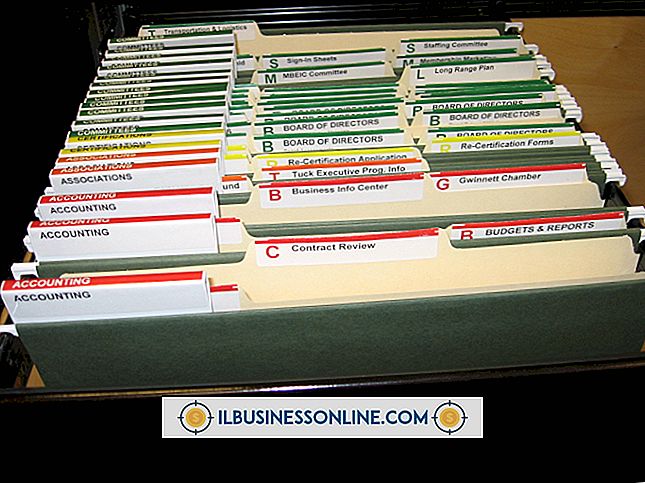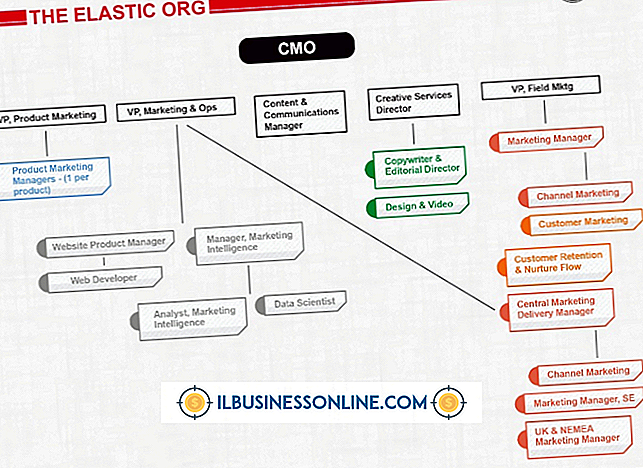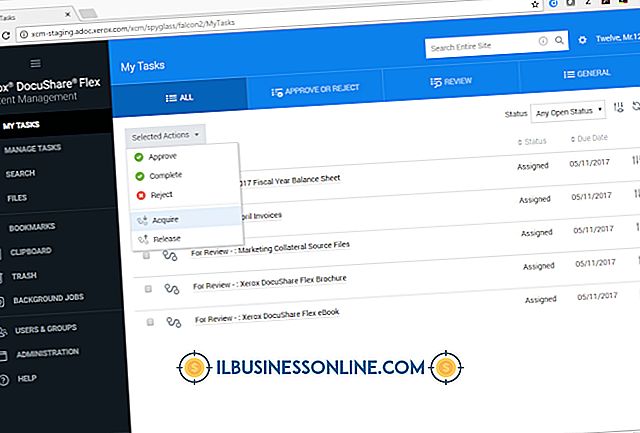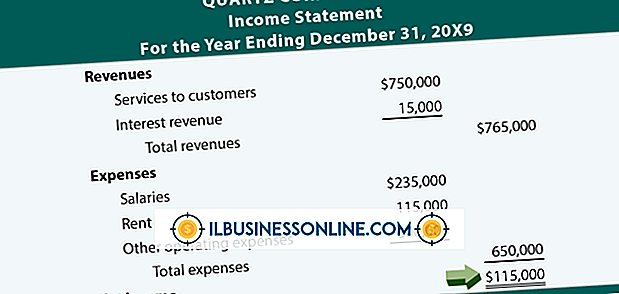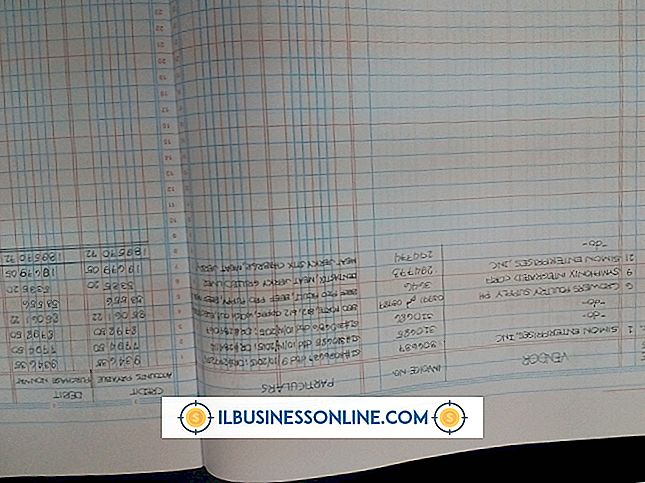Hoe de FTP-gebruikersnaam en wachtwoord voor Wordpress te vinden

Als u een door uzelf gehost WordPress-blog hebt, is toegang tot de FTP-server (File Transfer Protocol) van uw website van onschatbare waarde voor het maken van back-ups van gegevens, het uploaden van thema's of andere bestanden. FTP-services worden beheerd door het bedrijf dat uw website host en hebben niets te maken met WordPress zelf. Dus als u uw FTP-gebruikersnaam en wachtwoord nog niet weet, of als u nog geen FTP-account hebt aangemaakt, moet u dit doen via het administratiepaneel van uw webhost. Gratis blogs gehost door WordPress.com hebben geen toegang tot FTP.
1.
Log in op uw websitebeheerpagina met de gebruikersnaam en het wachtwoord van uw webhost. Hiermee gaat u naar het beheerdersdashboard. Het meest gebruikte paneel is CPanel, maar het paneel dat door uw webhost wordt gebruikt, kan verschillen.
2.
Zoek naar de koppeling "FTP-accounts" en klik erop. In CPanel bevindt dit zich in het menu Bestanden. Hiermee wordt de FTP-accountpagina geopend.
3.
Kijk naar de lijst met de FTP-accounts die al voor uw website zijn gemaakt. In CPanel staat dit onderaan de pagina. De gebruikersnamen worden weergegeven, maar niet de wachtwoorden. Als u al een FTP-account hebt maar u het wachtwoord niet meer weet, kunt u op de knop 'Wachtwoord wijzigen' klikken om dit te wijzigen.
4.
Voeg een nieuw FTP-account toe als u er nog geen heeft. Typ in CPanel een gebruikersnaam in het tekstveld "Aanmelden".
5.
Typ een wachtwoord in het eerste tekstveld "Wachtwoord". Gebruik voor de beste beveiliging een ingewikkeld wachtwoord van minimaal acht tekens, bestaande uit hoofdletters en kleine letters, cijfers en symbolen. Een wachtwoordsterkte-indicator in CPanel geeft aan of uw wachtwoord zwak of sterk is.
6.
Typ het wachtwoord opnieuw in het tweede tekstveld "Wachtwoord".
7.
Verlaat de map in zijn standaard hoofdmap. Als u een FTP-account voor iemand anders maakt, wilt u dit mogelijk beperken tot uw hoofddirectory in WordPress. Dit voorkomt dat het account toegang krijgt tot andere mappen op uw website.
8.
Laat het veld Quota op de standaardinstelling "Onbeperkt" staan. Als u het account voor iemand anders maakt, wilt u mogelijk de bestandsgroottes beperken die kunnen worden geüpload.
9.
Klik op de knop "Maken". U hebt nu toegang tot uw FTP-server met de gebruikersnaam en het wachtwoord dat u zojuist hebt gemaakt en een clientsoftware zoals FileZilla, CuteFTP, Coffee Cup FTP of een andere client.